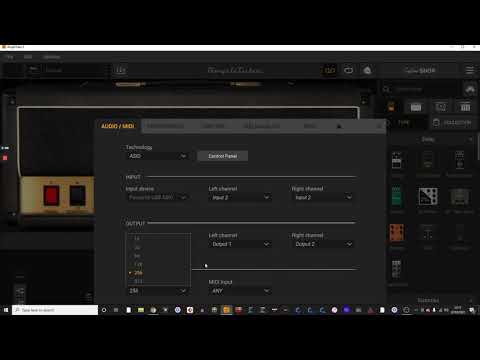
विषय
AmpliTube गिटार के लिए एक डिजिटल प्रभाव प्रोसेसर है। सबसे अधिक प्रभाव प्रोसेसर के विपरीत, AmpliTube एक प्रोग्राम है जो कंप्यूटर पर चलता है। यह उन कंप्यूटरों के लिए सुविधाजनक है जो एक डिजिटल ऑडियो वर्क इंस्टॉलेशन के रूप में कार्य करते हैं, जो एक वर्चुअल मिक्सिंग बोर्ड का उपयोग करके ऑडियो रिकॉर्ड करता है। AmpliTube आपको अपने गिटार को बहुत प्रामाणिक ध्वनि देते हुए विभिन्न शास्त्रीय गिटार एम्पलीफायरों और माइक्रोफोन की व्यवस्था करने की सुविधा देता है। आप reverb, देरी और विरूपण जैसे प्रभाव भी जोड़ सकते हैं। इससे पहले कि आप ऐसा करना शुरू करें, आपको AmpliTube को कॉन्फ़िगर करना होगा ताकि यह आपके गिटार को पहचान ले।
दिशाओं

-
गिटार केबल के एक छोर को उपकरण में प्लग करें।
-
गिटार केबल के दूसरे छोर को 0.6 से 0.3 सेमी ऑडियो एडॉप्टर में प्लग करें। गिटार को ज्यादातर साउंड कार्ड से कनेक्ट करने की आवश्यकता होती है जो 0.3 सेमी प्लग का उपयोग करते हैं। गिटार केबल 0.6 सेमी प्लग का उपयोग करते हैं। कुछ साउंड कार्ड में 0.6 सेमी प्लग होते हैं और विशेष रूप से डिजिटल ऑडियो के साथ नौकरियों के लिए डिज़ाइन किए गए थे। यदि आपके पास इस प्रकार का कार्ड है, तो आपको ऑडियो एडेप्टर की आवश्यकता नहीं है।
-
साउंड कार्ड पर माइक्रोफोन पोर्ट में ऑडियो एडेप्टर के 3/4-इंच के छोर को प्लग करें।
-
"AmpliTube" प्रोग्राम आइकन पर क्लिक करें। वह ले जाएगा।
-
मुख्य टूलबार पर "सेटिंग" पर क्लिक करें। "सेटिंग्स" मेनू में आइटम की सूची से "मिडी सेटिंग्स" का चयन करें। एक ऑडियो सेटअप विंडो दिखाई देगी।
-
पहले टेक्स्ट बॉक्स पर क्लिक करें और ड्रॉप-डाउन मेनू से "ASIO" या "DirectX" चुनें। डिफ़ॉल्ट सेटिंग "ASIO" है, क्योंकि यह "DirectX" पर बेहतर प्रदर्शन करता है। हालाँकि, आपका साउंड कार्ड "ASIO" का समर्थन नहीं कर सकता है। "ASIO" समर्थित है या नहीं यह देखने के लिए अपने साउंड कार्ड प्रलेखन से परामर्श करें। यदि यह नहीं है, तो "डायरेक्टएक्स" चुनें।
-
दूसरे टेक्स्ट बॉक्स पर क्लिक करें, जिस पर "चैनल 1" लेबल है। ड्रॉप-डाउन मेनू से अपने साउंड कार्ड का नाम चुनें। साउंड कार्ड में उसके नाम के आगे "इनपुट" या "माइक्रोफोन" होगा।
-
"आउटपुट" लेबल वाले टेक्स्ट बॉक्स पर क्लिक करें और फिर से अपना साउंड कार्ड चुनें। इस बार, "आउटपुट" शब्द इसके नाम के करीब होगा।
-
"आउटपुट" के नीचे पाठ बॉक्स पर क्लिक करें और उस संख्या का चयन करें जिसे आप ऑडियो को अग्रेषित करना चाहते हैं। अधिकांश साउंड कार्ड में केवल एक आउटपुट होता है, जो स्पीकर कनेक्शन से मेल खाता है।
-
"नमूना दर" लेबल वाले पाठ बॉक्स पर क्लिक करें और एक मूल्य चुनें। एक उच्च मूल्य एक बेहतर समग्र ध्वनि गुणवत्ता पैदा करता है, लेकिन इसके लिए साउंड कार्ड की अधिक प्रसंस्करण शक्ति की आवश्यकता होती है। अधिक आधुनिक साउंड कार्ड प्रति सेकंड 48,000 नमूनों पर नमूना लेने में सक्षम होना चाहिए।
-
ऑडियो बफर सेट करने के लिए "बफर" लेबल वाले टेक्स्ट बॉक्स पर क्लिक करें। यदि बफर को कम मूल्य पर सेट किया जाता है, तो "एमप्लिएब" के माध्यम से एक नोट और उसके प्लेबैक के बीच का समय कम से कम हो जाता है। इस समय को विलंबता कहा जाता है। उच्च विलंबता आपके गिटार अनुभव को नकारात्मक रूप से प्रभावित कर सकता है। हालांकि, कम विलंबता के लिए उच्च गुणवत्ता वाले साउंड कार्ड की आवश्यकता होती है। यदि आप गिटार बजाते समय क्लिक और क्लिक सुनते हैं, तो बफ़र को तब तक बढ़ाने का प्रयास करें जब तक वे गायब न हो जाएं। AmpliTube मैनुअल द्वारा 128 और 256 के बीच मूल्य की सिफारिश की जाती है।
-
कॉन्फ़िगरेशन परिवर्तनों को सहेजने के लिए "ओके" बटन पर क्लिक करें। अब आप गिटार बजाना शुरू करने के लिए तैयार हैं। किसी नोट पर प्रहार करने की कोशिश करें। आपको इसे अपने कंप्यूटर पर वक्ताओं के माध्यम से सुनना चाहिए और "AmpliTube" के मुख्य पृष्ठ पर रीडिंग का स्तर बढ़ना चाहिए।
आपको क्या चाहिए
- साउंड कार्ड के साथ कंप्यूटर
- 0.6 सेमी से 0.3 सेमी ऑडियो एडेप्टर
- गिटार केबल
- गिटार